June 6
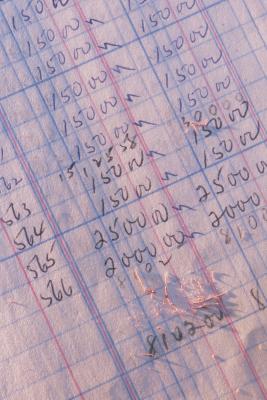
Originariamente sviluppato per le applicazioni aziendali quali la contabilità contabilità e, Excel su Mac offre allo studente di statistiche e scienze sociali alcune funzionalità di base di analisi statistica. Il grande valore di Excel risiede nella sua ampia varietà di rappresentazioni grafiche per i dati. Con oltre 80 funzioni statistiche da scegliere, Excel è un programma utile per i principianti per cominciare prima di passare ad un pacchetto di analisi statistica più pieno di funzionalità.
Creare un semplice insieme di dati per esplorare le funzionalità statistiche di Excel. Aprire Excel e creare un'etichetta chiamata "nomi" e un'etichetta chiamata "Altezza (in pollici)." Quindi, aggiungere alcuni nomi e alcune altezze in pollici. Il foglio di calcolo dovrebbe essere simile a questo:
altezza nome
Al 62
Bud 73
Dirk 67
Frank 68
Fred 72
George 59
Herb 65
John 66
Mick 64
Nick 60
Norm 63
Paul 76
Ray 65
Rick 69
ringo 70
Selezionare la cella sotto il cognome nella propria matrice di dati e di tipo "mediana". Selezionare la cella adiacente (di seguito l'ultimo numero della matrice), poi andare alla barra dei menu, andare per inserire >>> funzione. Apparirà una finestra mobile che elenca le numerose funzioni disponibili in Excel. Scorrere fino a "mediana" e fare doppio clic su di esso. Una formula apparirà nella cella sotto l'ultimo numero nel set di dati, e le cellule di cui sopra verrà evidenziato. Regolare la regione evidenziata in modo che solo i numeri sono selezionati. Poi, premere il tasto Invio. Dovrebbe restituire un valore di 66.
Selezionare la cella in basso "mediana" e digitare "media". Selezionare la cella adiacente (sotto il numero 66), poi andare alla barra dei menu, andare per inserire >>> funzione. Apparirà una finestra mobile che elenca le numerose funzioni disponibili in Excel. Scorrere fino a "Media" e fare doppio clic su di esso. Una formula apparirà nella cella sotto l'ultimo numero nel set di dati, e le cellule di cui sopra verrà evidenziato. Regolare la regione evidenziata in modo che solo i numeri sono selezionati. Poi, premere il tasto Invio. Dovrebbe restituire un valore di 66,5625
Selezionare la cella di seguito "Media" e digitare "deviazione standard". Selezionare la cella adiacente (di seguito il numero di 66,5), poi andare alla barra dei menu, andare per inserire >>> funzione. Apparirà una finestra mobile che elenca le numerose funzioni disponibili in Excel. Scorrere fino a "STDEV" e fare doppio clic su di esso. Una formula apparirà nella cella sotto l'ultimo numero nel set di dati, e le cellule di cui sopra verrà evidenziato. Regolare la regione evidenziata in modo che solo i numeri sono selezionati. Poi, premere il tasto Invio. Dovrebbe restituire un valore di 4,661,455424 millions
5 Selezionare la cella in basso "deviazione standard" e di tipo "varianza". Selezionare la cella adiacente (al di sotto del numero di 4,661,455424 millions), poi andare alla barra dei menu, andare per inserire >>> funzione. Apparirà una finestra mobile che elenca le numerose funzioni disponibili in Excel. Scorrere fino a "VAR" e fare doppio clic su di esso. Una formula apparirà nella cella sotto l'ultimo numero nel set di dati, e le cellule di cui sopra verrà evidenziato. Regolare la regione evidenziata in modo che solo i numeri sono selezionati. Poi, premere il tasto Invio. Dovrebbe restituire un valore di 21,72,916667 millions
